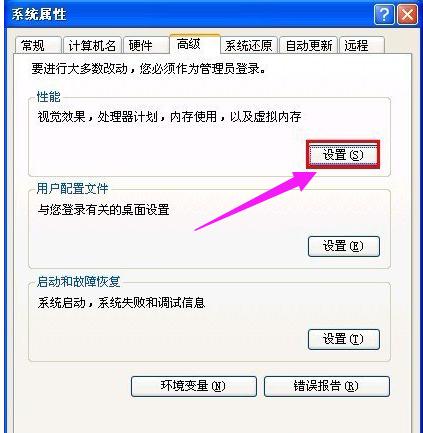设置虚拟内存,本文教你xp怎样设置虚拟内存
发布时间:2022-09-09 文章来源:深度系统下载 浏览:
|
Windows 7,中文名称视窗7,是由微软公司(Microsoft)开发的操作系统,内核版本号为Windows NT 6.1。Windows 7可供家庭及商业工作环境:笔记本电脑 、平板电脑 、多媒体中心等使用。和同为NT6成员的Windows Vista一脉相承,Windows 7继承了包括Aero风格等多项功能,并且在此基础上增添了些许功能。 当用户游戏玩得正酣,或者在激情冲浪开启多个窗口时,你的系统总会出现如右图的提示。机器此时慢如蜗牛,刚才好的心情顿时没了。而这时,只需将虚拟内存设置一下即可,下面,小编就来跟大家分享xp设置虚拟内存的方法。 在XP系统中,有时进行我们需要将系统虚拟内存大小改变,有时系统分区空间不足我们需要将虚拟内存(页面文件)设置在其它分区。那么如何设置Windows Xp虚拟内存?成为不少用户的话题,下面,小编给大家讲解xp设置虚拟内存的操作流程。 xp怎么设置虚拟内存 在桌面上“我的电脑”图标鼠标右键属性。
虚拟内存图-1 点击系统属性窗口里的“高级”标签。
设置虚拟内存图-2 再点击性能旁边的“设置”按钮。
内存图-3 出来的性能选项窗口中点击“高级”。
设置虚拟内存图-4 在下面的虚拟内存点击“更改”按钮。
虚拟内存图-5 进入设置的虚拟内存界面。
xp图-6 设置虚拟内存最好在非系统盘里,而本人的系统只有一个盘符,所以不能演示给大家看。选中盘符,点击“自定义大小”。
xp图-7 输入“初始大小”和“最大值”,然后点击“设置”按钮。(虚拟内存设置的原则是:虚拟内存最小值是物理内存的1到1.5倍;虚拟内存最大值是物理内存的2到2.5倍。)
设置虚拟内存图-8 出现“要使改动生效,需要重新启动计算机”的提示,点击“确定”
设置虚拟内存图-9 一路“确定”后再次弹出“必须重新启动计算机才能使新的设置生效。想现在就重新启动计算机吗?”的窗口,点击“是”,系统将自动重启。
内存图-10 以上就是xp设置虚拟内存的方法。还不知道怎么设置虚拟内存的用户,可以看看上述的内容。 Windows 7简化了许多设计,如快速最大化,窗口半屏显示,跳转列表(Jump List),系统故障快速修复等。Windows 7将会让搜索和使用信息更加简单,包括本地、网络和互联网搜索功能,直观的用户体验将更加高级,还会整合自动化应用程序提交和交叉程序数据透明性。 |
相关文章
本类教程排行
系统热门教程
本热门系统总排行